Cómo Solucionar el Error de Teclado y los Problemas de Autocorrección de iOS 17
Apr 10, 2025 • Categoría: Soluciones de Reparación Móvil • Soluciones probadas
¡Noticias emocionantes para los usuarios de iPhone! La más reciente actualización del Teclado iOS 17 ha solucionado los problemas de autocorrección y los errores de teclado que muchos eatábamos experimentando. La función de autocorrección mejorada es ahora capaz de predecir el resto de la frase con mayor precisión.
Además, esta función de autocorrección se adapta mejor a tu estilo de escritura con el tiempo. Se ha perfeccionado el dictado para mejorar la precisión del reconocimiento de voz. Descubramos más sobre esta actualización del error del teclado iOS 17
Parte 1: Conoce la Actualización del Error del Teclado de iOS 17
Autocorrección es una funcionalidad diseñada para predecir y corregir automáticamente palabras mientras los usuarios escriben, ayudando a mejorar la velocidad y la precisión de la escritura. Sin embargo, un molesto error de teclado puede perturbar el correcto funcionamiento de la autocorrección y puede tener diversos efectos en los usuarios.
En algunos casos, el fallo puede hacer que las palabras se sustituyan por otras totalmente distintas o por frases que no se ajustan al contexto del mensaje. También puede ralentizar tu escritura, ya que tienes que corregir o anular manualmente las sugerencias incorrectas del autocorrector. Esto no sólo dificulta la productividad, sino que también afecta negativamente a la experiencia general del usuario.
Si te encuentras en una situación similar, ya no tienes por qué preocuparte. La próxima actualización de iOS 17 de Apple ofrecerá una funcionalidad mejorada del teclado del iPhone. La actualización de Autocorrección iOS 17 ahora debería proporcionar mejores sugerencias. Apple está trabajando duro para garantizar que sea más preciso e inteligente.
A pesar de ello, es importante tener en cuenta que pueden seguir surgiendo problemas, incluso después de la actualización. Aunque la actualización trata de resolver los problemas prevalentes, el carácter dinámico de la tecnología hace que puedan persistir retos imprevistos.
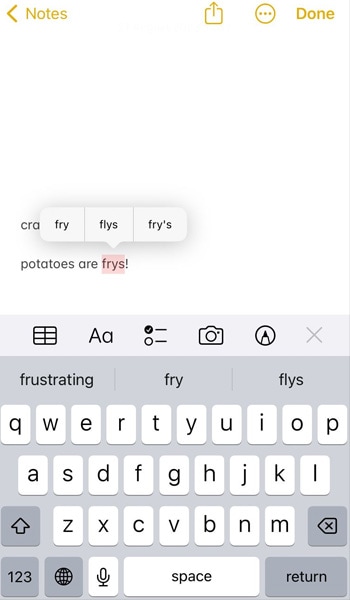
Parte 2: ¿Cuáles son las Posibles Causas del Error del Teclado de iOS 17?
"He actualizado mi iPhone a iOS 17, pero sigo teniendo problemas con el teclado y autocorrección en iOS 17."
Si te encuentras en esta situación, vamos a profundizar en el problema del teclado de iOS 17 y tratar de entender lo que podría estar desencadenando este problema. Hay que tener en cuenta varios factores, tanto de software como de hardware.
En esta sección, vamos a desglosar algunas posibles razones detrás del error de teclado que estás experimentando. De este modo, esperamos arrojar luz sobre las causas profundas de este problema de forma directa:
1) Skin/Tema de teclado incompatible
Una posible causa del error de teclado del iOS 17 podría ser el uso de skins o temas de teclado incompatibles. Es posible que estas personalizaciones no se adapten perfectamente a la nueva actualización de iOS, provocando conflictos en el funcionamiento de la autocorrección y otras funciones del teclado.
Si el tema o skin del teclado que has elegido no ha sido actualizado para ser compatible con iOS 17, podría contribuir al comportamiento irregular.
2) Problemas del sistema
Otro probable causa del error del teclado son los problemas relacionados con el sistema dentro de la actualización de iOS 17. En ocasiones, las actualizaciones de software pueden introducir errores y conflictos imprevistos que afectan a diversas funcionalidades, como el teclado y la autocorrección.
3) Memoria insuficiente:
Cuando la memoria disponible de tu iPhone es limitada debido a una multitud de aplicaciones y datos, puedes experimentar un rendimiento lento en todo el dispositivo. Esto puede potencialmente conducir al problema del mal funcionamiento del teclado iOS 17.
4) Discapacidad física:
Los daños físicos en el iPhone suelen ser la causa principal de los problemas relacionados con el teclado. Por ejemplo, la exposición al agua o las caídas accidentales pueden dañar la pantalla táctil de tu dispositivo. Con el tiempo, estos daños también pueden afectar al funcionamiento del teclado de tu iPhone.
Parte 3: Cómo Activar la Autocorrección en el Teclado del iPhone
CContinuando con el análisis de los problemas del teclado iOS 17, es una buena idea probar la función de autocorrección y comprobar si el teclado de tu iPhone funciona correctamente. A veces, tendemos a olvidarnos de activar esta función y creemos erróneamente que hay un problema con el teclado.
Cómo activar autocorrección en iOS 17:
- Paso 1: Navega hasta los "Ajustes" de tu iPhone."
- Paso 2: Desplázate hacia abajo en Ajustes y toca en "General" > Teclado."
- Paso 3: Verás el interruptor de "Corrección automática". Asegúrate de que está encendido (verde). También dispone de otras funciones, como Mayúsculas automáticas, Revisar ortografía, etc. Si lo deseas, también puedes activarlos.
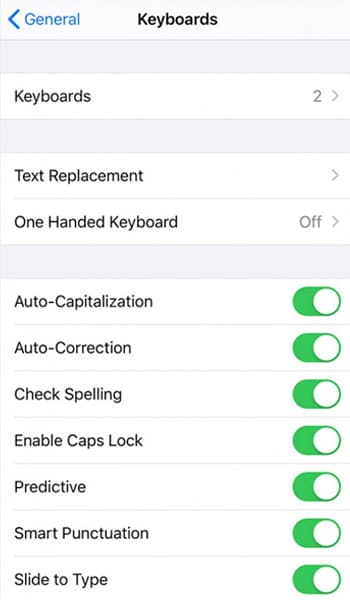
Parte 4: Soluciones Fáciles para Arreglar el Error del Teclado de iOS 17
Si tienes problemas con el teclado incluso después de actualizar a iOS 17, hay soluciones disponibles para ayudarte a resolverlos. Exploremos juntos estas opciones y solucionemos cualquier problema de teclado que pueda haber.
Método 1: Comprobar la configuración del teclado del iPhone
El primer método será comprobar la configuración de tu teclado iOS 17 y ver si se ha configurado correctamente. Sigue las instrucciones para acceder a la configuración de tu teclado:
- Paso 1: Abre los Ajustes de tu iPhone.
- Paso 2: Toca en General > Teclado.
En la configuración del Teclado, puedes realizar los siguientes pasos:
1) Añadir un nuevo teclado:
Selecciona Teclado > Añadir nuevo teclado y elige un teclado de la lista. Después de añadir un nuevo teclado, comprueba si funciona correctamente. Si es así, puedes volver al teclado predeterminado y ver si el problema persiste.
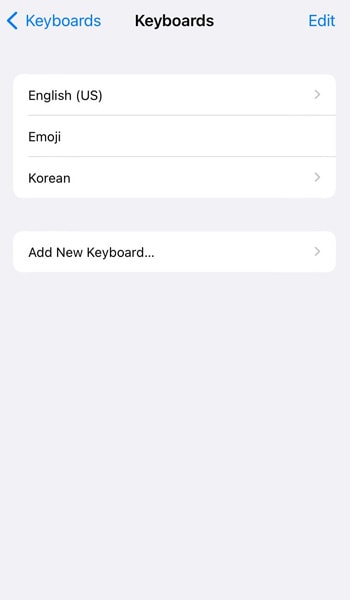
Si el problema persiste:
2) Ajustar la autocorrección y las funciones:
Vuelve a la configuración del Teclado. Luego, intenta desactivar la Corrección automática y otras funciones que puedan estar causando problemas. Espera un momento antes de volver a activarlos.
Después de hacer estos ajustes, vuelve a probar el rendimiento de tu teclado para ver si se ha resuelto el problema.
Método 2: Restablecer el Diccionario del Teclado
A continuación, puedes intentar restablecer el diccionario del teclado para solucionar el problema del teclado. A continuación te explicamos cómo restablecer el diccionario del teclado de tu iPhone:
- Paso 1: Comienza navegando hasta los Ajustes del iPhone.
- Paso 2: Pulsa en General > Restablecer.
- Paso 3: Localiza y pulsa sobre Restablecer diccionario de teclado.
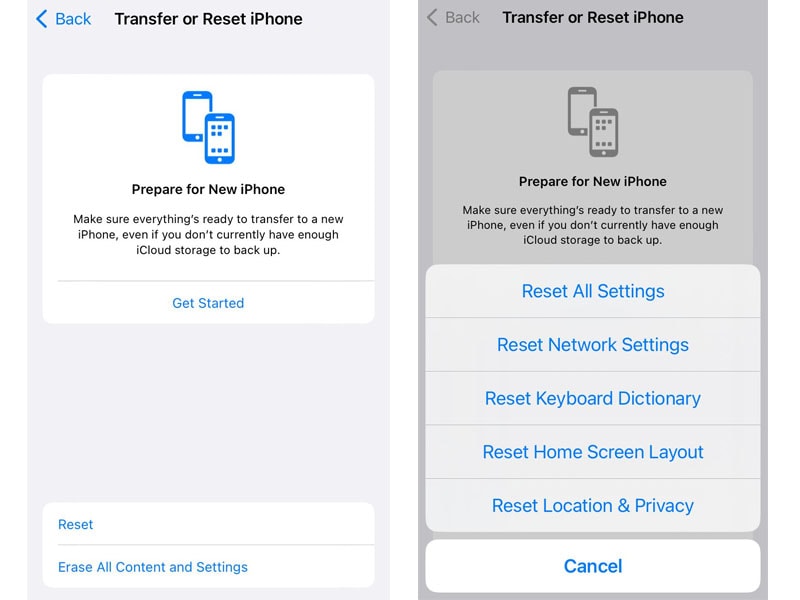
Al pulsar "Restablecer Diccionario de Teclado", se te pedirá que introduzcas tu contraseña. Introduce tu contraseña como se te pide. Esta acción inicia el proceso.
Tras el reinicio, evalúa si el problema se ha resuelto cuando intentes escribir un mensaje. Si el problema persiste, aún hay otros métodos disponibles para ayudarte a solucionar el problema relacionado con el teclado de tu iPhone.
Método 3: Repara el Sistema iOS con Dr.Fone Reparación del Sistema iOS
Mientras que los Métodos 1 y 2 proporcionan un alivio inmediato, este método ofrece una solución más completa para abordar los problemas más profundos del sistema que pueden contribuir al error persistente del teclado de iOS 17.
En este método, utilizaremos el potente software Dr.Fone, famoso por su capacidad para solucionar una amplia gama de problemas de iOS. Dr.Fone de Wondershare es una solución de software todo en uno que ofrece varias ventajas:
- Puede solucionar problemas del sistema iOS manteniendo tus datos a salvo
- Facilita el acceso a los modos DFU y de recuperación sin coste alguno.
- Presenta una interfaz fácil de usar que no requiere conocimientos técnicos
- Compatible con la beta pública de iOS 17
Cómo utilizar Dr.Fone iOS para reparar el error de teclado en el iOS 17:
- Paso 1: Iniciar Dr.Fone iOS System Repair
Empieza por descargar e instalar el software Wondershare Dr.Fone en tu computadora. Cuando hayas completado la instalación, abre el programa y selecciona "Reparación del Sistema". A continuación, elige "Reparación del Sistema iOS" entre las opciones disponibles.

- Paso 2: Elige el modo "Reparación Estándar"
Dentro del software Dr.Fone, opta por el modo "Reparación Estándar". Este modo garantiza un proceso de reparación seguro sin poner en peligro ninguno de los datos de tu iPhone.

- Paso 3: Modo Reparación Estándar.
Sigue las instrucciones en pantalla proporcionadas por Dr.Fone para poner tu iPhone en Modo Recuperación. Este paso es crucial para facilitar un proceso de reparación eficaz.

- Paso 4: Identificación de dispositivos y descarga de firmware
Con su iPhone en Modo de Recuperación, Dr.Fone identificará automáticamente el modelo específico de tu dispositivo y su versión actual de iOS. A continuación, el software procederá a descargar el último firmware de iOS personalizado para la configuración de tu iPhone.

- Paso 5: Iniciar la Reparación del Sistema iOS
Una vez descargado el firmware adecuado a través de Dr.Fone, puedes iniciar el procedimiento de reparación del sistema iOS. Para ello, haz clic en el botón "Reparar Ahora" del programa.

¡Listo! Reparar el sistema iOS con la reparación del Sistema iOS de Dr.Fone puede resolver problemas más intrincados que causan el error del teclado de iOS 17. Seguir estos pasos puede ayudarte a recuperar la funcionalidad adecuada del teclado de tu iPhone y contribuir a una experiencia de usuario más fluida en general.
4.624.541 personas lo han descargado
Conclusión
La actualización de error de teclado en el iOS 17 aporta prometedoras mejoras a la experiencia de escritura del iPhone. Los problemas de autocorrección y los fallos del teclado a los que se enfrentaban muchos usuarios se han solucionado con la actualización de software.
Aunque la actualización de iOS 17 se esfuerza por resolver los problemas más frecuentes del teclado, la naturaleza evolutiva de la tecnología aún puede dar lugar a problemas imprevistos. Como usuario de iPhone, es mejor que mantengas tus dispositivos actualizados y utilices las soluciones disponibles para resolver cualquier problema persistente.
Por suerte, si te enfrentas a estos problemas incluso después de actualizar, ya sabes cómo resolverlos sin preocupaciones. Mantenerte informado y proactivo te ayudará a superar cualquier obstáculo que encuentres en el camino.
Temas de iOS 17
- Downgrade / Upgrade iOS 17
- 1. Regresar de iOS 17 a 16
- 2. OTA Downgrader para dispositivos
- 3. Regresar de iPadOS 17 beta a 16
- 4. Regresar de WatchOS 10 beta
- 5. Versión Beta de IPSW Firmada/No Firmada
- 6. Usar SHSH Blobs para degradar
- 7. Actualizar dispositivos con archivos de firmware
- Problemas iOS 17
- 1. Problemas comunes con iOS 17
- 2. Fallo al instalar la actualización de iOS 17
- 3. Cámara muestra pantalla negra en iOS 17
- 4. Apps se cierran en iOS 17
- 5. Carga lenta tras actualizar a iOS 17
- 6. Atascado en verificación de iOS 17
- 7. Sobrecalentamiento tras la actualización de iOS 17
- 8. iPhone se congela tras la actualización de iOS 17
- 9. Problemas de batería en iOS 17
- 10. Rendimiento lento en iPhone tras actualizar a iOS 17
- ● Gestionar/transferir/recuperar datos
- ● Desbloquear/activar/bloquear pantalla FRP
- ● Resolver problemas en iOS y Android
- Prueba Ahora Prueba Ahora Prueba Ahora
















Paula Hernández
staff Editor
Calificado en general con4.5(105participantes)